- Hvis Adobe Photoshop ikke installerer på Windows 7, kan det skyldes forskellige årsager, men der er en måde at løse det på.
- Fjern alle tidligere versioner af Adobe Photoshop for at forhindre enhver konflikt mellem forskellige versioner.
- Skift til fejlsikret tilstand kan også hjælpe, hvis du har problemer med at installere Photoshop.
- Hvis Photoshop ikke installerer på Windows 10, vil du være glad for at høre, at de fleste af disse løsninger også kan hjælpe med det.

Denne software reparerer almindelige computerfejl, beskytter dig mod filtab, malware, hardwarefejl og optimerer din pc til maksimal ydelse. Løs pc-problemer og fjern vira nu i 3 nemme trin:
- Download Restoro pc-reparationsværktøj der kommer med patenterede teknologier (patent tilgængelig her).
- Klik på Start scanning for at finde Windows-problemer, der kan forårsage pc-problemer.
- Klik på Reparer alt for at løse problemer, der påvirker din computers sikkerhed og ydeevne
- Restoro er blevet downloadet af 0 læsere denne måned.
Mange brugere bruger stadig ældre Windows 7-kompatible Adobe Photoshop-applikationer. Nogle brugere har dog i supportforumindlæg sagt, at de har haft Photoshop installationsfejl i Windows 7.
Derfor kan disse brugere ikke installere Adobes flagskibsbillededitor på denne platform, så i dag skal vi vise dig, hvordan du løser dette problem.
Hvordan kan jeg rette Adobe Photoshop-installationsfejl på Windows 7?
1. Afinstaller gammel Photoshop-software

Afinstaller alle eksisterende Photoshop-installationer, du måtte have på din pc, før du installerer ny Photoshop-software. Den bedste måde at gøre det på er at fjerne gammel Photoshop-software med IOBit Uninstaller. IOBit Uninstaller er et værktøj, der fjerner software og sletter resterende filer.
En anden god ting ved IOBit Uninstaller er, at det hjælper brugerne med at holde deres software opdateret. IOBit Uninstaller's praktiske Software Updater lister al software med forældede versioner på din pc. Derefter kan du klikke på knappen Opdater alt for at opdatere software med deres nyeste versioner.
Andre nyttige IOBit Uninstaller-funktioner
- IOBit Uninstaller's Install Monitor-logfiler giver brugerne mulighed for at se ændringer i softwareinstallationen
- Brugere kan fjerne browserens værktøjslinjer og plugins med IOBit Uninstaller's værktøjslinjer og plug-ins-funktioner
- Det inkluderer alternative lyse og mørke temaer, som brugerne kan vælge
- Force Uninstall-funktionen i IOBit Uninstaller er praktisk til fjernelse af software, som brugere ikke kan afinstallere med standardmetoder

IOBit Afinstallationsprogram
Afinstaller al software helt fra din pc på få øjeblikke med IOBit Uninstaller-software.
2. Kør Photoshop's setup.exe-fil som administrator
- Åbn den mappe, der indeholder filen setup.exe (installation) til din Photoshop-software.
- Højreklik på den setup.exe, og vælg Kør som administrator i genvejsmenuen.
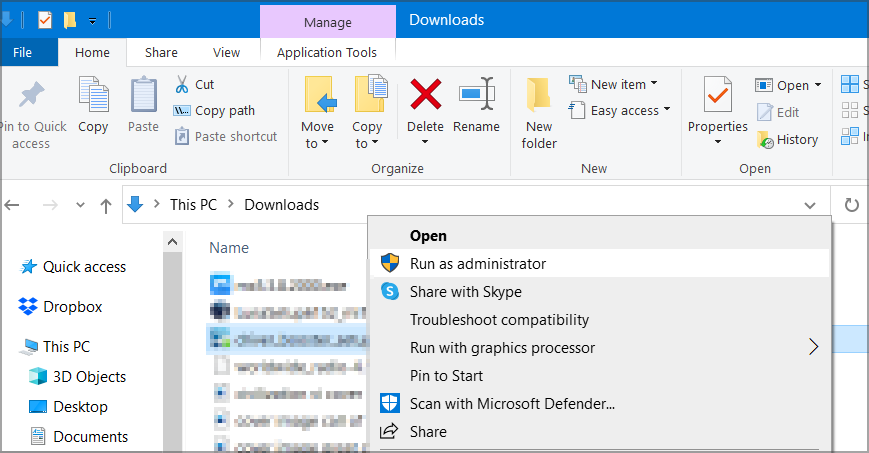
- Prøv derefter at installere softwaren igen.
Dette er en simpel løsning, men det kan hjælpe dig, hvis Adobe Photoshop ikke installerer på Windows 7.
3. Deaktiver antivirussoftware fra tredjepart
- Højreklik på et hvilket som helst tredjepartsikon for antivirusprogrammer i systembakken.
- Se derefter efter, og vælg en deaktiveringsindstilling i den genvejsmenu, der åbnes.
- Vælg for at deaktivere antivirussoftwaren i cirka en time, før du prøver at installere Adobe Photoshop.

Dette er en anden løsning, der kan hjælpe dig, hvis Photoshop ikke installerer på din Windows 7-pc.
4. Prøv at installere Photoshop i fejlsikret tilstand
- Start kør-tilbehør, som har en Windows-nøgle + R genvejstast.
- Indtaste denne MSConfig kommando:
msconfig
- Tryk på Okay mulighed for at åbne MSConfigs systemkonfigurationsvindue.
- Vælg derefter Støvle fanen vist direkte nedenfor.
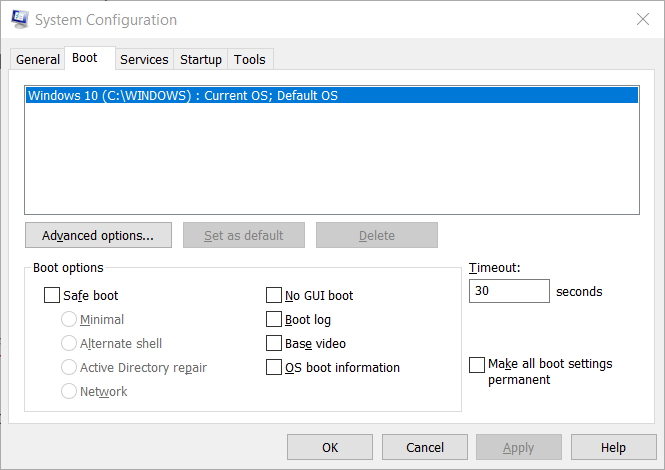
- Vælg Sikker opstart afkrydsningsfelt.
- Klik på ansøge knap.
- Vælg derefter Okay mulighed for at lukke MSConfig.
- Klik på Genstart i dialogboksen Systemkonfiguration, der åbnes.
- Prøv at installere Adobe Photoshop, når Windows 7 er genstartet i fejlsikret tilstand.
Du kan gendanne din pcs originale startkonfiguration ved at fravælge denne indstilling på fanen Boot.
5. Tjek ledig plads på harddisken
- Tryk på Windows- og E-tasterne på samme tid for at starte Windows Stifinder.
- Klik på Computer til venstre for Windows Stifinder.
- Højreklik på dit C-drev, og vælg Ejendomme for at åbne cirkeldiagrammet for diskplads. Det viser dig, om du har nok ledig plads på harddisken til Adobe Photoshop.

- Klik derefter på Okay for at forlade vinduet.
- Hvis din harddisk har meget lidt ledig plads til ny software, kan du prøve at få mere plads på den ved at afinstallere software, du ikke har brug for.
Kør en systemscanning for at finde potentielle fejl

Download Restoro
PC-reparationsværktøj

Klik på Start scanning for at finde Windows-problemer.

Klik på Reparer alt for at løse problemer med patenterede teknologier.
Kør en pc-scanning med Restoro reparationsværktøj for at finde fejl, der forårsager sikkerhedsproblemer og afmatning. Når scanningen er afsluttet, erstatter reparationsprocessen beskadigede filer med friske Windows-filer og komponenter.
Ikke at have nok lagerplads kan være en af hovedårsagerne til, at Adobe Photoshop ikke installerer på Windows 7, så sørg for at kontrollere, om du har nok lagerplads til rådighed.
6. Deaktiver Windows Aero
- Klik på Start knap.
- Vælg derefter Kontrolpanel i Windows 7s startmenu.
- Klik på udseende og tilpasning i kontrolpanelet.
- Klik derefter på Tilpasning for at åbne det valgte tema vist direkte nedenfor.
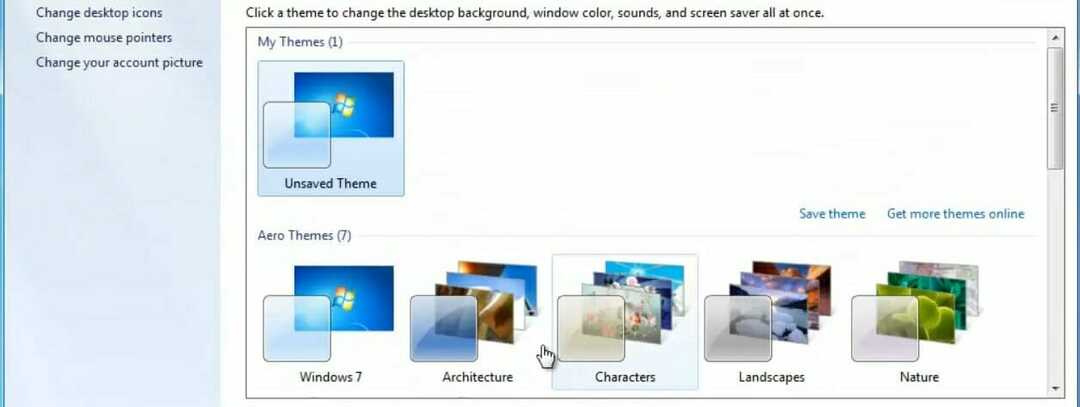
- Vælg et ikke-Aero-tema, såsom Windows 7 Basic.
Nogle gange kan Aero-temaet forstyrre Photoshop-installationen på Windows 7, så prøv at deaktivere det og kontroller, om det hjælper.
7. Kør fejlfindingsprogrammet til installation og afinstallation af program
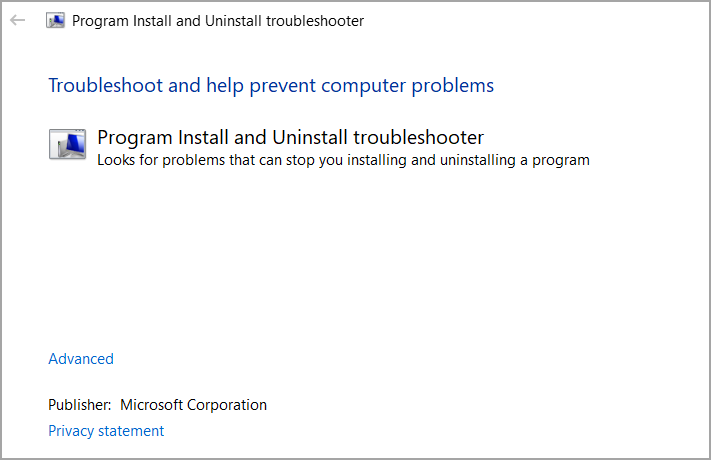
Fejlfindingsprogrammet til installation og afinstallation af program løser muligvis nogle problemer, der forhindrer Adobe Photoshop i at installere. For at få det skal du klikke på Download fejlfinding på Microsofts webside (linket nedenfor).
Klik derefter på den downloadede MicrosoftProgram diagcab-fil for at gå gennem fejlfindingsprogrammet.
⇒Hent programinstallations- og afinstallationsfejlfinding
Så der er forskellige mulige løsninger til løsning af installationsproblemer i Adobe Photoshop på Windows 7.
Du kan også komme i kontakt med Adobes support, hvis du har brug for flere potentielle rettelser ved at klikke på Kontakt os på Adobe Photoshop's supportside.
 Har du stadig problemer?Løs dem med dette værktøj:
Har du stadig problemer?Løs dem med dette værktøj:
- Download dette pc-reparationsværktøj klassificeret Great på TrustPilot.com (download starter på denne side).
- Klik på Start scanning for at finde Windows-problemer, der kan forårsage pc-problemer.
- Klik på Reparer alt for at løse problemer med patenterede teknologier (Eksklusiv rabat for vores læsere).
Restoro er blevet downloadet af 0 læsere denne måned.

![5 bedste brugerdefinerede tapetproducenter [Desktop & Online]](/f/1ac53623b5d31093bd9735654e252152.jpg?width=300&height=460)
